
Tämä ohjelmisto pitää ajurit käynnissä ja pitää sinut turvassa tavallisista tietokonevirheistä ja laitteistovikoista. Tarkista kaikki ohjaimesi nyt kolmessa helpossa vaiheessa:
- Lataa DriverFix (vahvistettu lataustiedosto).
- Klikkaus Aloita skannaus löytää kaikki ongelmalliset kuljettajat.
- Klikkaus Päivitä ohjaimet uusien versioiden saamiseksi ja järjestelmän toimintahäiriöiden välttämiseksi.
- DriverFix on ladannut 0 lukijoita tässä kuussa.
Tässä artikkelissa näytän, kuinka väliaikaisten Internet-tiedostojen sijainti voidaan palauttaa oletusasetuksiin. Tämä korjaus on hyödyllinen, jos olet saanut jotain virheitä tai varoituksia Internet Explorerissa ehkä ohjelmista tai peleistä, joiden on käytettävä oletussijaintia.
Virheitä saattaa tulla myös yritettäessä muokata joitain asetuksia Windows 10 -rekisteri.
Miksi Internet Explorer (IE) tallentaa tiedostoja väliaikaiseen sijaintiin
IE tallentaa tiettyjä tietoja yllä mainittuun väliaikaisten tiedostojen kansioon selainkokemuksemme parantamiseksi.
Tavallisesti tämän sijainnin osoite on C: \ Users \ käyttäjänimi \ AppData \ Local \ Microsoft \ Windows \ INetCache
Täältä löydät välimuistissa olevat Internet-sivut, ladatut kuvat ja multimedia IE: n tallentamana. Ensinnäkin mikä tahansa välimuisti sallii verkkosivujen lataamisen salamannopeasti.
Joka tapauksessa Internet Explorerin väliaikaisten tiedostojen sijainnissa on se, että jos olisit jostain syystä vaihtanut sen uuteen kansioon / sijaintiin, edes Explorerin asennuksen poistaminen ei toimi. Tässä toimii.
Kuinka voin palauttaa väliaikaisten Internet-tiedostojen sijainnin oletusasetuksiin?
Muokkaa rekisteriäsi
Sinun on muokattava joitain kahta rekisteriavainta ja käynnistettävä tietokone uudelleen. Muista, että haluamme siirtyä takaisin:
C: \ Users \ käyttäjänimi \ AppData \ Local \ Microsoft \ Windows \ INetCache
- Lehdistö Windows-näppäin + R. Tämä alustaa Suorita-valintaikkunan alla olevan kuvan mukaisesti.
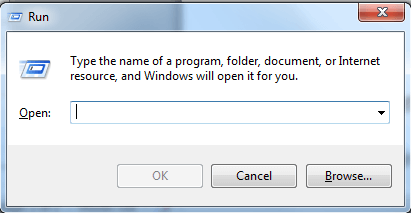
- Kirjoita nyt regedit ja paina ok. Tämä avaa Windowsin 10 rekisterin muokkausikkunan.
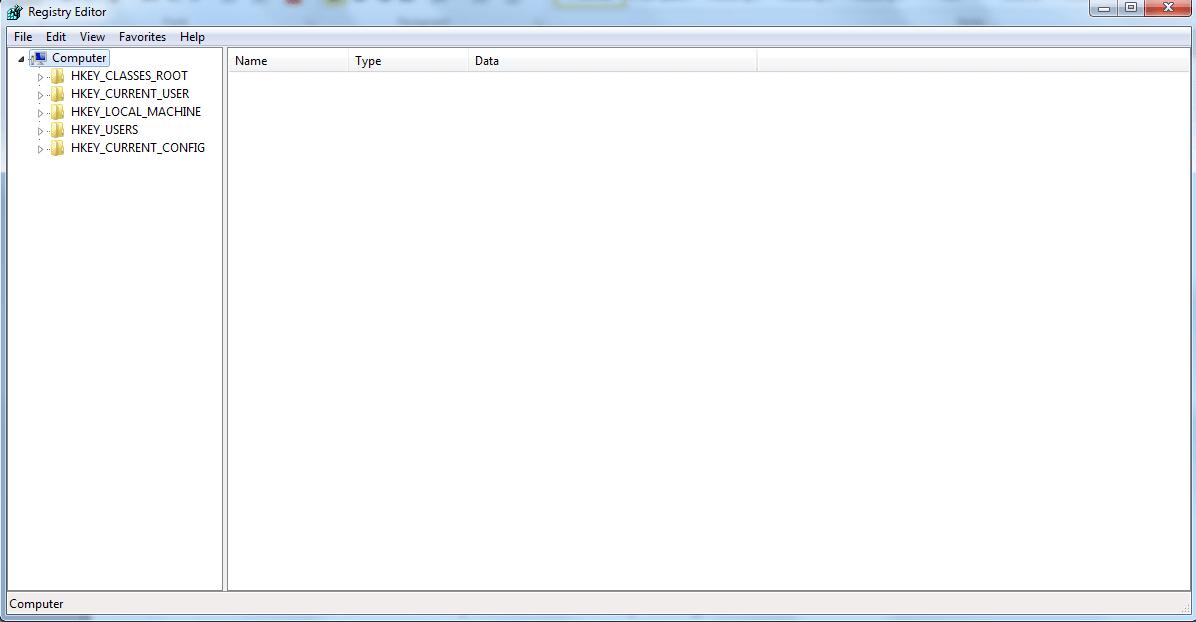
- Nyt on aika muokata asiaankuuluvia rekisteriavaimia, joten siirry tähän avaimeen:
HKEY_USERS.DEFAULT \ Software \ Microsoft \ Windows \ CurrentVersion \ Explorer \ User Shell -kansiot- Kaksoisnapsauta korostettua Kätkö avain ja kirjoita alkuperäisen oletussijainnin osoite alla olevan kuvan mukaisesti (Huomaa isoja kirjaimia):
% USERPROFILE% \ AppData \ Local \ Microsoft \ Windows \ INetCache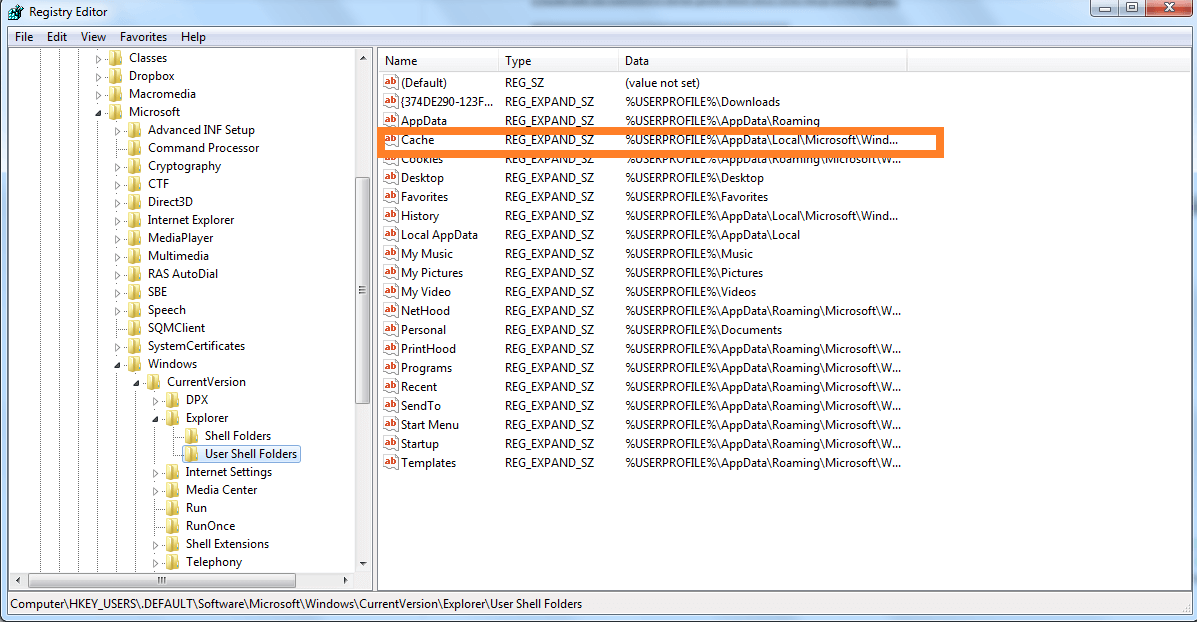
- Napsauta nyt OK jatkaaksesi muokkausta.
- Muutamme nyt viimeistä avainta. Avaa tämä avain:
HKEY_CURRENT_USER \ Software \ Microsoft \ Windows \ CurrentVersion \ Explorer \ User Shell -kansiot
- Jälleen, mene Kätkö ja tarkista, onko se siirretty automaattisesti oikeaan paikkaan.
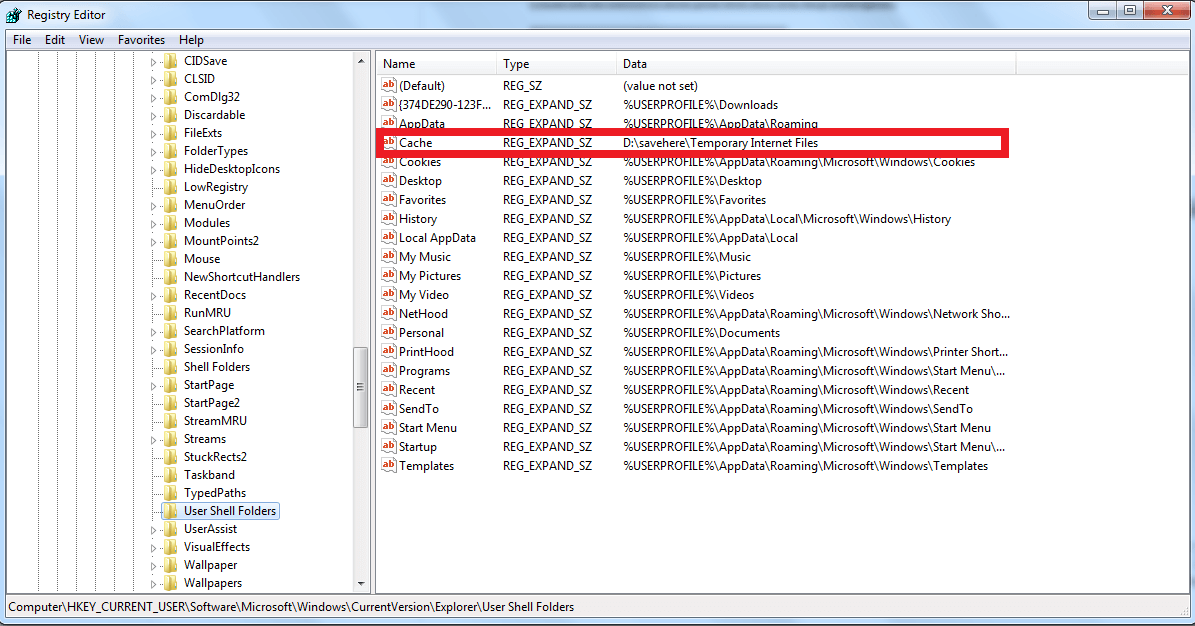
- Toistat edelliset vaiheet, jos se ei ollut niin kaksoisnapsauta välimuistia, kirjoita oletussijainti
(% USERPROFILE% \ AppData \ Local \ Microsoft \ Windows \ INetCache)vahvista sitten painamalla OK. - Nyt Käynnistä tietokone uudelleen ja kirjaudu sisään. Tämän jälkeen avaat Internet Explorer -selainikkunasi vahvistaaksesi, että olet palauttanut väliaikaisten Internet-tiedostojen sijainnin oletusasetuksiin.
Etsitkö suojattua ja yksityistä verkkoselainta? Katso UR-selain-arvostelu!
Kuinka tarkistaa oletussijainnin palauttaminen
- Käynnistä Internet Explorer.
- Napsauta IE: n työkalukuvaketta.
- Napsauta sitten Internet-asetukset.
- vuonna Kenraali -välilehdellä asetukset.
Tämän sinun pitäisi nähdä, jos kaikki sujui hyvin pyrkiessäsi palauttamaan väliaikaiset Internet-tiedostojen sijainnit oletusasetuksiksi.
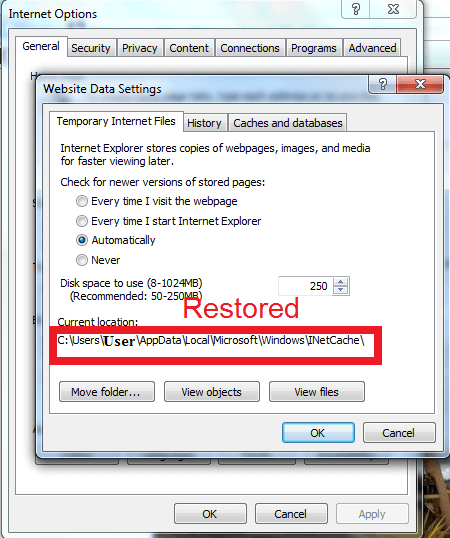
Toivomme, että tämä opas auttoi sinua palauttamaan väliaikaisten Internet-tiedostojen sijainnin oletushakemistoon. Jos pidit tästä oppaasta hyödyllisenä, ilmoita siitä meille alla olevan kommenttiosan avulla.
Aiheeseen liittyvät tarinat, jotka sinun on tarkistettava:
- Väliaikaisten Internet-tiedostojen avaaminen Windows 10: ssä
- Korjaus: Internet Explorer 11 kaatuu Windows 10, 8.1, 8 -käyttöjärjestelmissä
- Missä Internet Explorer on Windows 10: ssä?


